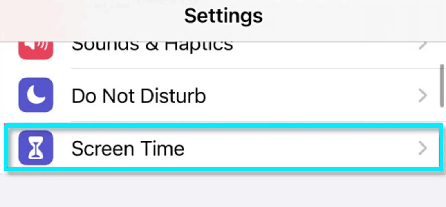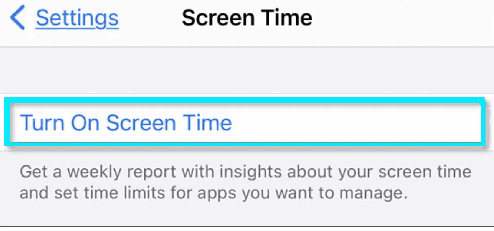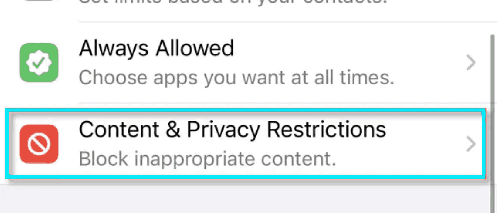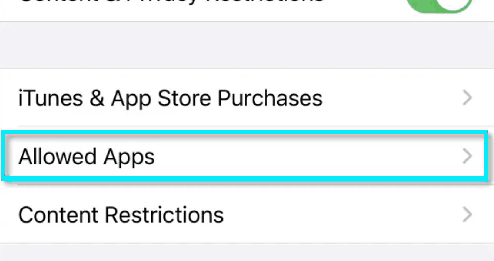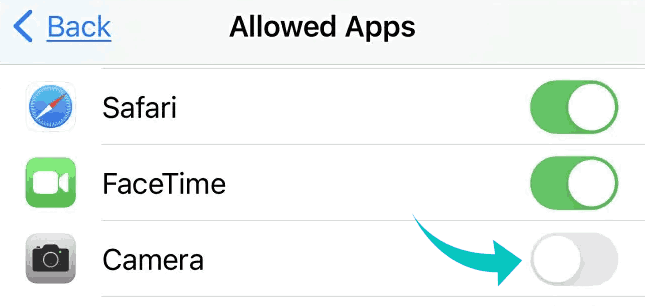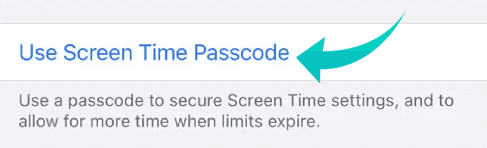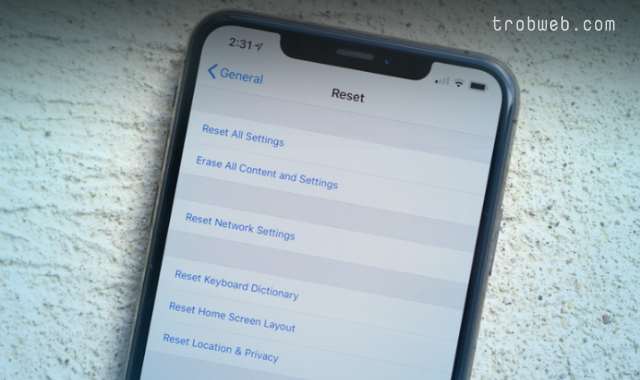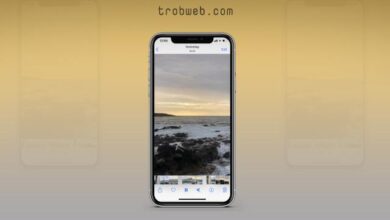Parfois, vous souhaiterez peut-être désactiver temporairement la caméra sur votre iPhone ou iPad, ce qui inclut la suppression de l'écran de verrouillage et le masquage de l'application de la caméra. Vous pouvez le faire via les paramètres Screen Time. Apprenons à me connaître étape par étape ci-dessous.
Bien sûr, nous appliquerons les étapes sur l'iPhone, et c'est la même chose sur l'iPad. Avant de commencer, apprenons à connaître l'importance de Screen TimeC'est une fonctionnalité essentielle sur les iPhones ou iPads. Ils sont utilisés soit pour suivre l'utilisation des applications et limiter leur dépendance, soit comme paramètres de contrôle parental pour les enfants afin de définir des restrictions sur l'utilisation des applications, et c'est ce que nous ferons avec l'application caméra.
Vous pourriez être intéressé: Comment masquer les notifications sur l'écran de verrouillage de l'iPhone
Comment désactiver la caméra sur iPhone ou iPad
Afin de désactiver la caméra, nous devrons entrer une application Paramètres "Settings". Alors première chose, allez dans Paramètres. Immédiatement après, cliquez sur l'option Temps d'écran "Screen Time".
Si vous avez déjà activé Temps d'écran "Screen Time" sur votre appareil, passez à l'étape suivante. Si vous ne l'avez pas encore fait, appuyez sur une option Activer le temps d'écran "Turn on Screen Time" cliquez ensuite sur le bouton Continuer, puis sélectionnez une option C'est mon iPhone "This is My iPhone" ou concombre Ceci est l'iPhone de mon enfant "This is My Child’s iPhone" selon vos préférences personnelles.
Sur la page suivante, cliquez sur Option Contenu et restrictions de confidentialité "Content & Privacy Restrictions".
Sous Restrictions relatives au contenu et à la confidentialité, appuyez sur une option Applications autorisées "Allowed Apps".
Une liste des applications installées sur votre appareil apparaîtra, recherchez l'application appareil photo, puis désactivez le bouton à côté, comme indiqué dans l'image ci-dessous.
C'est fait, vous pouvez maintenant définir le mot de passe afin d'empêcher quiconque de réactiver la caméra avec les mêmes paramètres. Cliquez deux fois à nouveau pour voir les paramètres Temps d'écran "Screen time".
Cliquez sur l'option "Use Screen Time Passcode"Use Screen Time PasscodeSuivez ensuite les instructions qui s'affichent.
Si vous souhaitez redémarrer la caméra de votre appareil, vous pouvez revenir aux mêmes paramètres, puis activer le bouton à côté de la caméra. Si vous définissez un mot de passe, vous serez invité à le saisir afin de réactiver la caméra. De plus, gardez à l'esprit que vous pouvez Masquer toutes les applications sur iPhone.